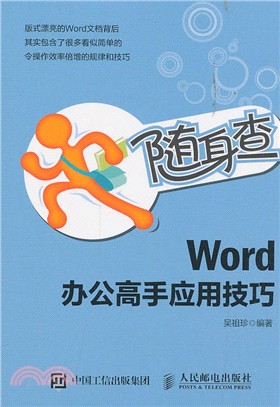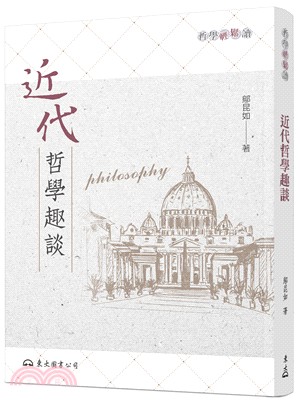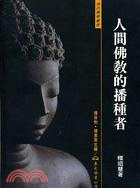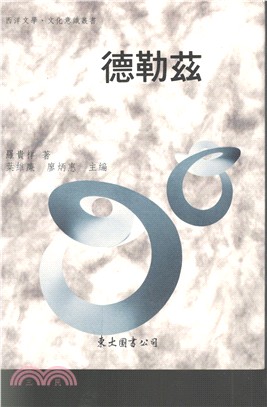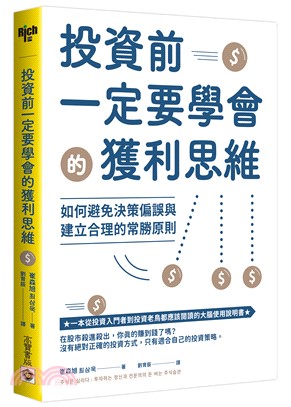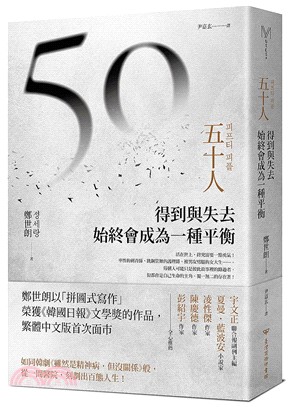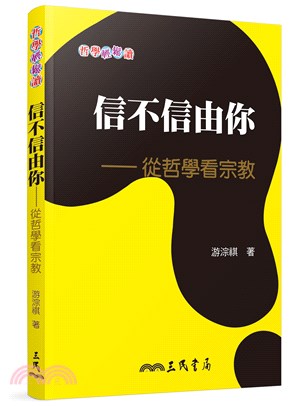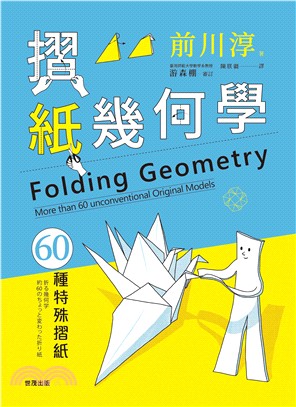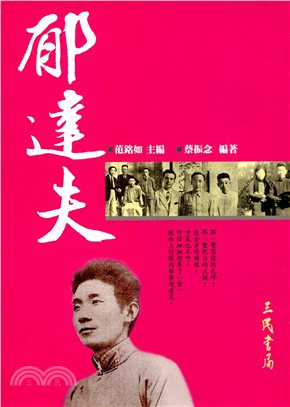商品簡介
本書實用性和可操作性強,非常適合想利用Word輔助日常辦公的職場人士閱讀。
作者簡介
目次
1.1 輸入特殊文本的技巧 2
技巧1 快速輸入、$、等貨幣符號 2
技巧2 快速輸入商標符、注冊商標符、版權符 3
技巧3 快速輸入人民幣大寫金額 4
技巧4 輸入特殊符號 5
技巧5 巧用替換法快速輸入下劃線 6
技巧6 在文檔中輸入生僻字 7
技巧7 輸入任意帶圈數字 8
技巧8 快速得知陌生字讀音 9
技巧9 讓添加的拼音顯示在文字後面 10
技巧10 在Word中實現英漢互譯 11
技巧11 英文單詞大小寫快速切換 13
技巧12 啟用翻譯屏幕提示 14
技巧13 將簡體中文文檔轉換為繁體中文文檔 15
1.2 文本的複製與移動技巧 16
技巧14 以無格式方式複製網頁信息 16
技巧15 配合“Ctrl”鍵快速複製文本 17
技巧16 讓複製資料與原資料保持鏈接 18
技巧17 設置在文檔粘貼時自動匹配目標格式 19
技巧18 設置插入或粘貼圖片的默認版式 19
技巧19 將文本轉換為圖片 21
1.3 文字優化設置技巧 22
技巧20 快速增大或縮小字號 22
技巧21 微調字號 23
技巧22 設置特大號字體 23
技巧23 設置首字下沉效果 24
技巧24 設置雙行標題 25
技巧25 建立藝術字文本 26
技巧26 為特定文字設置底紋和邊框效果 27
技巧27 神奇的“格式刷” 28
第 2 章 文本的定位、查找及替換
2.1 文本的選取與定位 31
技巧28 快速選定文檔全部內容 31
技巧29 快速選定行或整段內容 31
技巧30 快速選定不連續區域的內容 32
技巧31 快速選定當前光標之前(之後)的所有內容 32
技巧32 快速選定塊區內容 33
技巧33 妙用“F8”鍵逐步擴大選取範圍 34
技巧34 利用“Shift”鍵大面積選取文本 34
技巧35 通過書簽定位文本 35
技巧36 定位到批註 36
2.2 查找與替換文本 37
技巧37 查找指定文本並突出顯示 37
技巧38 在“導航”窗格中快速查找 39
技巧39 快速查找上次查找過的內容 39
技巧40 讓替換後的內容以特殊格式顯示 39
技巧41 查找與替換中通配符的妙用 41
技巧42 通過查找與替換巧妙刪除文檔中的空白符號 42
技巧43 通過查找與替換巧妙刪除文檔中的空白段落(空行) 43
技巧44 巧妙互換全角與半角雙引號 44
技巧45 巧用查找與替換刪除文檔中的圖片 45
第 3 章 段落的優化設置
3.1 段落縮進、間距設置 48
技巧46 讓段落自動縮進兩個字符 48
技巧47 使用命令按鈕快速增加、減少縮進量 49
技巧48 文檔行間距的快速設置 50
技巧49 利用快捷鍵設置幾種常用行間距 51
技巧50 利用標尺調整段落縮進值 51
技巧51 設置段落跨頁時不被拆分 53
技巧52 段落格式與文字格式的快速引用 54
3.2 項目符號和編號的使用技巧 55
技巧53 為特定文檔添加項目符號 55
技巧54 設置圖片成為項目符號 56
技巧55 設置項目符號的級別 58
技巧56 重新設置起始編號 59
技巧57 自定義編號的樣式(如“第 一條”) 60
技巧58 調整自動編號與文本間的距離 62
3.3 分頁符與分節符的使用技巧 63
技巧59 插入手動分頁符 63
技巧60 防止在段落之間出現分頁符 65
技巧61 插入分節符 65
技巧62 更改文檔中某一節的佈局或格式 67
技巧63 刪除分節符 68
第 4 章 長文檔與多文檔的編輯
4.1 長文檔的查看與編輯 70
4.2 多文檔操作與比較 80
第 5 章 文檔目錄管理及樣式的應用
5.1 文檔目錄結構的創建與提取 89
5.2 文檔樣式與格式設置 98
第 6 章 用圖形、圖片修飾文檔
6.1 圖形、圖片、藝術字的編輯技巧 110
6.2 SmartArt圖形編輯技巧 134
6.3 實現圖文混排 140
第 7 章 表格的使用
7.1 表格編輯技巧 145
7.2 表格設置技巧 161
第 8 章 文檔頁面布局與設置
8.1 頁面設置技巧 171
8.2 頁眉頁腳設置技巧 184
8.3 文檔分欄設置 192
第 9 章 Word中的自動化處理
技巧170 巧用“自動更正”快速輸入長短語 197
技巧171 使用“自動更正”快速輸入企業Logo 198
技巧172 使用“自動圖文集”快速輸入文本或圖片 199
技巧173 從網頁粘貼的信息自動取消超鏈接 201
技巧174 用“題注”對插入的圖片進行編號 201
技巧175 用“交叉引用”功能在文檔中引用編號 204
技巧176 通過“交叉引用”快速定位到指定的目錄 205
技巧177 使用EQ域輸入分數 206
技巧178 在頁眉中創建自動更新的日期和時間 206
技巧179 通過域來快速更新文檔目錄 207
技巧180 批量製作學生成績單 208
技巧181 使用郵件合並部分內容 211
技巧182 批量創建收件人聯繫標簽 212
技巧183 使用“郵件合並”功能批量發送郵件 215
第 10 章 文檔保護與打印
10.1 文檔保護 218
10.2 文檔打印技巧 229
第 11 章 運用Word協同辦公
11.1 審閱、批註文檔 235
11.2 Word與其他軟件協作 242
主題書展
更多主題書展
更多書展本週66折
您曾經瀏覽過的商品
購物須知
大陸出版品因裝訂品質及貨運條件與台灣出版品落差甚大,除封面破損、內頁脫落等較嚴重的狀態,其餘商品將正常出貨。
特別提醒:部分書籍附贈之內容(如音頻mp3或影片dvd等)已無實體光碟提供,需以QR CODE 連結至當地網站註冊“並通過驗證程序”,方可下載使用。
無現貨庫存之簡體書,將向海外調貨:
海外有庫存之書籍,等候約45個工作天;
海外無庫存之書籍,平均作業時間約60個工作天,然不保證確定可調到貨,尚請見諒。
為了保護您的權益,「三民網路書店」提供會員七日商品鑑賞期(收到商品為起始日)。
若要辦理退貨,請在商品鑑賞期內寄回,且商品必須是全新狀態與完整包裝(商品、附件、發票、隨貨贈品等)否則恕不接受退貨。